Spørsmål
Problem: Hvordan fikse feilkode 0xc0000428 BSOD på Windows?
Jeg oppdaterte datamaskinen min fra Windows 8.1 til Windows 10 for lenge siden. Alt fungerte bra frem til i går. Jeg har ikke brukt PC-en min på en stund, men i går trengte jeg å utføre flere oppgaver, så jeg prøvde å slå den på. Men i stedet for en Windows-oppstartsskjerm, fikk jeg en BSOD med feilen 0xc0000428. Jeg kan ikke komme andre steder enn UEFI Firmware Settings. Hvordan bør jeg starte PC-en min? Kan noen hjelpe???
Løst svar
Feilkoden 0xc0000428 er en feilkontroll som er gitt på Windows[1] BSOD kjent som "Den digitale signaturen for denne filen kunne ikke bekreftes." Meldingen er ganske informativ ettersom den gir den feilkode for videre feilanalyse og indikerer det faktum at problemet kommer fra den digitale signaturen som ikke kunne være det verifisert. Digital signatur er en matematisk teknikk eller en sekvens av spesifikke sifre som brukes for å godkjenne autentisiteten.
For eksempel, hvis et stykke programvare er digitalt signert, betyr det at utvikleren tar det fulle ansvaret for produktet, programvaren eller det digitale dokumentet. Derfor betyr "Den digitale signaturen for denne filen kunne ikke verifiseres" BSOD at det er en fil eller et stykke programvare som kjører på operativsystemet ditt som ikke er digitalt signert av Microsoft-selskapet[2] og som kan ha forårsaket systemkrasj.
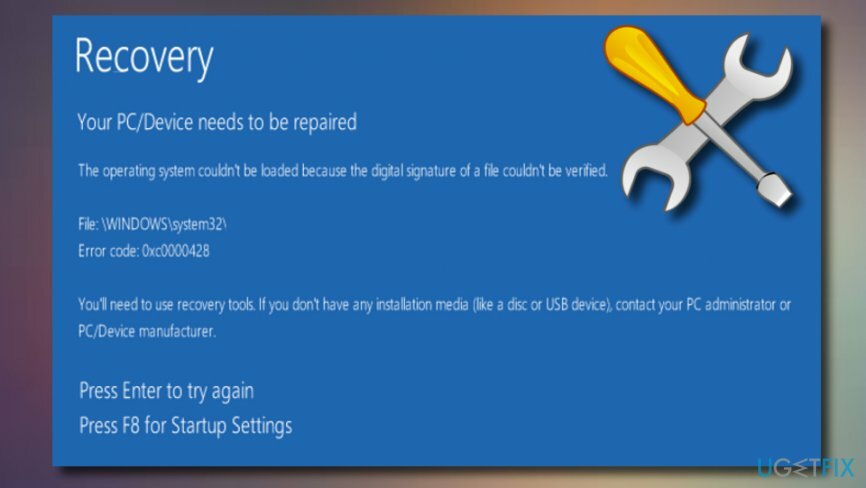
Gjenoppretting
Din PC/enhet må repareres.
Den digitale signaturen for denne filen kunne ikke bekreftes.
Feilkode: 0xc0000428
Du må bruke gjenopprettingsverktøy. Hvis du ikke har noen installasjonsmedier (som en plate eller USB-enhet), kontakt din PC-administrator eller PC-/enhetsprodusenten.
Trykk Esc for UEFI-fastvareinnstillinger
Informasjonen om 0xc0000428 BSOD kan variere litt i henhold til versjonen av operativsystemet eller det er bygget. Problemet stammer imidlertid fra Boot Manager, så de samme rettelsene bør brukes i de fleste tilfeller. Dessverre er BSOD-feil ofte fatale, noe som betyr at for å fikse dem kan det hende du må ta PC-en til ekspertene. Men før du betaler pengene for IT-spesialister, prøv å utføre metodene beskrevet nedenfor. Mange mennesker klarte å fikse feilkode 0xc0000428 ved å følge disse trinnene.
Hvordan fikser jeg feilkode 0xc0000428 BSOD på Windows?
For å reparere skadet system, må du kjøpe den lisensierte versjonen av Reimage Reimage.
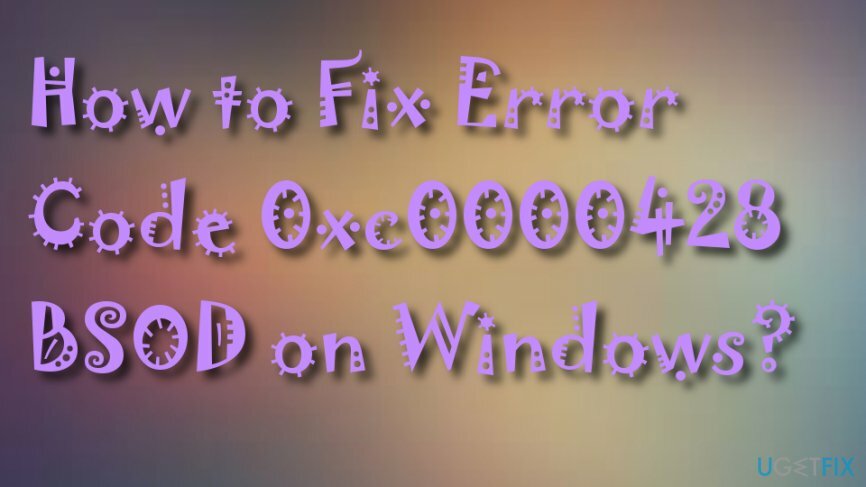
Metode 1. Rebuild Boot Manager
For å reparere skadet system, må du kjøpe den lisensierte versjonen av Reimage Reimage.
Naviger til det offisielle Microsofts nettsted og last ned ISO-filen. Forbered en USB-stasjon,[3] som inneholder minst 4 GB plass, og lag et oppstartbart Windows 10-installasjonsmedium. For dette formålet kan du også bruke en gjenopprettingsstasjon. Når du er forberedt, følg disse trinnene:
- Plugg inn en oppstartbar USB-stasjon og start PC-en.
- Trykk på hvilken som helst tast for å starte opp fra USB.
- Still inn dine språkpreferanser og klikk Neste.
- Plukke ut Fiks datamaskinen din og så Feilsøking.
- Klikk Avansert og velg Ledeteksten.
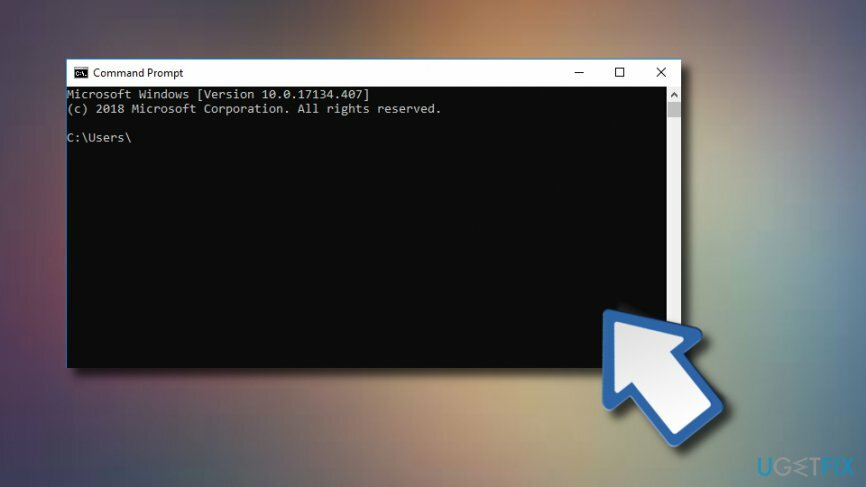
- For å fortsette, velg kontoen din og skriv inn følgende kommandoer i ledetekstvinduet. Ikke glem å trykke Enter etter hver av dem:
C:
cd oppstart
attrib bcd -s -h –r
bootrec /rebuildbcd
MERK: C: Her står for en rotstasjon, så ikke glem å endre den til din OS-rotstasjon om nødvendig.
Metode 2. Reparer oppstart
For å reparere skadet system, må du kjøpe den lisensierte versjonen av Reimage Reimage.
- Koble til USB-en, som inneholder et Windows 10-installasjonsmedium og trykk Makt knapp.
- Trykk deretter på hvilken som helst tast for å starte systemet fra USB.
- Hvis Windows ikke klarer å oppdage harddisken automatisk, les alt som er gitt under omstartsprosessen og prøv for å finne referansen til tasten, som må trykkes inn for å avbryte normal oppstart (vanligvis F2, F10, ESC eller DEL).
- Bruk pilen til alternativet som Boot, Boot Options, Boot Order eller noe lignende, og trykk deretter Tast inn.
- Finn CD, USB flash-stasjon eller DVD under Oppstartsliste og endre plass fra nedenunder til toppen ved hjelp av piltastene. Når du er ferdig, trykk Tast inn.
- Etter det, trykk F10 tasten for å lagre endringene.
- Klikk Ja i bekreftelsesvinduet og la systemet starte på nytt.
- Still inn språk, tid, valuta, tastatur og andre nødvendige innstillinger, og trykk Neste.
- Plukke ut Fiks datamaskinen din og vent på Alternativer for systemgjenoppretting å åpne.
- Når den er åpnet, velg Windows installasjonsstasjon, og trykk Neste.
- Klikk Oppstartsreparasjon alternativet og vent til prosessen er fullført.
Metode 3. Deaktiver digital signatur midlertidig
For å reparere skadet system, må du kjøpe den lisensierte versjonen av Reimage Reimage.
- Klikk Windows-tast + I og velg Oppdatering og sikkerhet.
- Plukke ut Gjenoppretting (til venstre).
- Lokaliser Avansert oppstart og trykk Start på nytt nå knappen nede under denne delen.
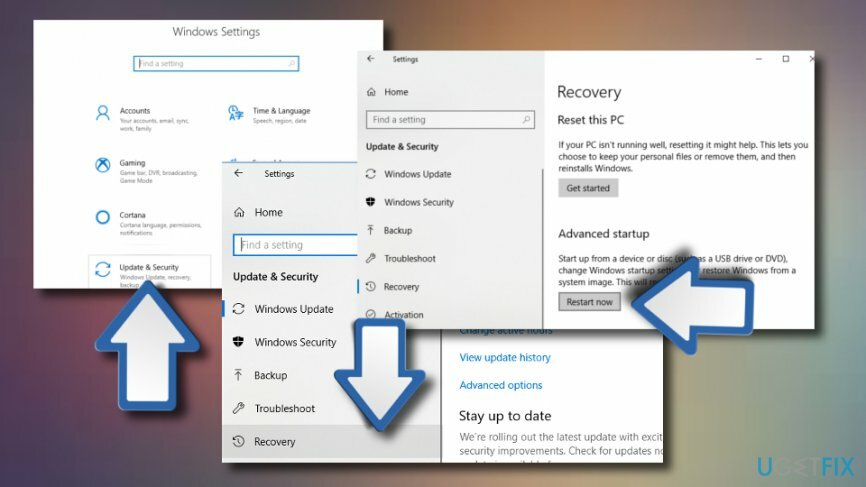
- Når systemet starter på nytt, velg Feilsøkingsalternativ.
- Klikk Avansert og velg Oppstartsinnstillinger.
- Finn Deaktiver håndhevelse av driversignatur alternativet og klikk F7 for å aktivere det.
Forhåpentligvis klarte du å starte opp PCen med hell. Vi vil sterkt anbefale deg å avinstallere programmer eller filer som ikke er digitalt signert eller tilhører tvilsomme parter. Slike programmer er kanskje ikke nødvendigvis skadelige, men de kan utløse BSOD[4] som 0xc0000428. Dessuten er det tilrådelig å installere et anerkjent PC-optimaliseringsverktøy, som vil ta seg av registrene, systemfiler,[5] og andre elementer hvis velvære er viktig for at operativsystemet skal fungere effektivt. Vår anbefaling vil være ReimageMac vaskemaskin X9.
Reparer feilene dine automatisk
ugetfix.com-teamet prøver å gjøre sitt beste for å hjelpe brukere med å finne de beste løsningene for å eliminere feilene deres. Hvis du ikke ønsker å slite med manuelle reparasjonsteknikker, vennligst bruk den automatiske programvaren. Alle anbefalte produkter er testet og godkjent av våre fagfolk. Verktøy som du kan bruke for å fikse feilen, er oppført nedenfor:
By på
gjør det nå!
Last ned FixLykke
Garanti
gjør det nå!
Last ned FixLykke
Garanti
Hvis du ikke klarte å fikse feilen ved å bruke Reimage, kontakt supportteamet vårt for å få hjelp. Vennligst gi oss beskjed om alle detaljer du mener vi bør vite om problemet ditt.
Denne patenterte reparasjonsprosessen bruker en database med 25 millioner komponenter som kan erstatte enhver skadet eller manglende fil på brukerens datamaskin.
For å reparere skadet system, må du kjøpe den lisensierte versjonen av Reimage verktøy for fjerning av skadelig programvare.

For å være helt anonym og forhindre at ISP og regjeringen fra å spionere på deg, bør du ansette Privat internettilgang VPN. Det vil tillate deg å koble til internett mens du er helt anonym ved å kryptere all informasjon, forhindre sporere, annonser, samt skadelig innhold. Det viktigste er at du stopper de ulovlige overvåkingsaktivitetene som NSA og andre statlige institusjoner utfører bak ryggen din.
Uforutsette omstendigheter kan oppstå når som helst mens du bruker datamaskinen: den kan slå seg av på grunn av strømbrudd, a Blue Screen of Death (BSoD) kan forekomme, eller tilfeldige Windows-oppdateringer kan maskinen når du var borte for et par minutter. Som et resultat kan skolearbeid, viktige dokumenter og andre data gå tapt. Til gjenopprette tapte filer, kan du bruke Data Recovery Pro – den søker gjennom kopier av filer som fortsatt er tilgjengelige på harddisken og henter dem raskt.